这是我最早写的翻墙教程,命令需要一行一行地输入,后来为了帮助技术小白们更好上手,所以又写了一个自动执行的脚本。
如果你喜欢,并且动手能力足够强,也可以不用脚本,在VPS上手动安装SSR软件。以下是步骤详解:
1. 使用putty连接VPS,更新CentOS。 拷贝、粘贴执行下面代码框里的命令。
sudo dnf update -y
说明:点击上面代码框里的字符,代码就会被自动拷贝,然后到putty窗口点鼠标右键,命令就会被粘贴到光标处,并自动执行(因为我在代码最后加了一个回车行)。如果没有自动执行,请按一下回车键。
有的VPS很快就更新完,但有的要等好几分钟,耐心点,更新结束后屏幕会提示Complete!
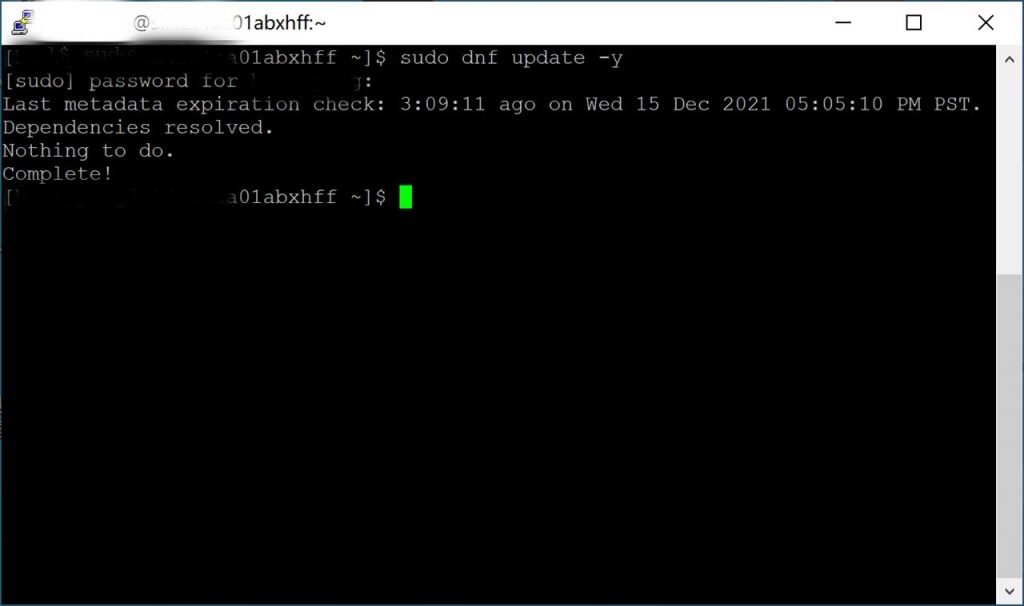
2. 安装必需的软件。拷贝、粘贴执行下面代码框里的命令。
sudo dnf install git python3 nano wget firewalld nginx -y
安装完成后会提示complete!
说明:这一行命令安装了6个软件:
- git,用来从github平台上把SSR,或者叫“酸酸乳”,我们的翻墙工具克隆回来。
- python3,用来运行SSR(它是用Python这种计算机语言编写的)。
- nano,是一款对初学者比较友好的文本编辑软件,可以把它想成windows下的记事本。
- wget,用来把SSR的客户端下载到VPS。你可以把它想成一个没有图形界面的IE浏览器,它通过www来get,所以叫wget。
- firewalld,用来管理CentOS自带的防火墙。
- nginx,可以让VPS具备网站功能,我们将使用这个功能,把SSR客户端下载回本地。
3. 安装SSR
3.1 首先把SSR克隆回来。 拷贝、粘贴执行下面代码框里的命令。
cd /usr/local; sudo git clone -b manyuser https://github.com/shadowsocksrr/shadowsocksr.git
屏幕提示三个done.
说明:这实际上是两条命令,第一条是进入/usr/local目录,第二条是执行克隆,从github.com,也就是软件开发者们保存和分享程序代码的平台上把SSR复制过来。
Linux下可以用分号将多个命令连接起来,一次输入,系统顺序执行,很有效率。
3.2. 执行SSR的初始化配置脚本。 拷贝、粘贴执行下面代码框里的命令。
cd /usr/local/shadowsocksr; sudo bash initcfg.sh
执行后屏幕没什么提示。
说明:也是两条命令顺序执行,功能是进入shadowsocksr目录,执行酸酸乳初始化脚本文件initcfg.sh。
3.3. 配置SSR。
3.3.1 首先用nano打开配置文件。 拷贝、粘贴执行下面代码框里的命令。
sudo nano /usr/local/shadowsocksr/user-config.json
说明:前面说过,nano是linux下最友好的文本编辑器。但你可能还是不习惯,因为它不支持鼠标,只能用键盘上的箭头挪动光标,然后用Delete键或Backspace键来删除,要稍微适应一下。
3.3.2 填写配置文件的内容,手工改容易出错,初次安装时请使用下方的替代方案。
一共要填写设置5处参数,除了server_port的数字,其他4处文本都要写入一对半角的双引号内。
- 将server_port 设成6538
- 将password设为L0v3U$$$
- 将method设为none。
- 将protocol设为auth_chain_a。
- 将obfs设为plain。
这5处就是服务器端与客户端沟通用的“密码本”,这地方怎么设定的,回头在客户端里就要怎么设定。
如果你是手动安装,这一步可以更改两个参数:可以将server_port改成任意一个2千以上、4万以下的数字比如16888,也可以改password,即客户端登陆时要用的密码,要设置的复杂一点,8位以上,并包含大小写、数字与符号。如果你是用脚本安装的,什么也不要改。
修改配置文件的替代方案:在nano里一个一个改不方便,可以清空原配置文件,直接写入新内容。方法如下,共两步:
第一步,在nano界面内,先按Ctrl+6,然后按Alt+t,原文件就清空了
第二步,将下面代码框里的代码,全部拷贝粘贴到nano打开的空白文件里。
{
"server": "0.0.0.0",
"server_ipv6": "::",
"server_port": 6538,
"local_address": "127.0.0.1",
"local_port": 1080,
"password": "L0v3U$$$",
"method": "none",
"protocol": "auth_chain_a",
"protocol_param": "",
"obfs": "plain",
"obfs_param": "",
"speed_limit_per_con": 0,
"speed_limit_per_user": 0,
"additional_ports" : {}, // only works under multi-user mode
"additional_ports_only" : false, // only works under multi-user mode
"timeout": 120,
"udp_timeout": 60,
"dns_ipv6": false,
"connect_verbose_info": 0,
"redirect": "",
"fast_open": false
}3.3.3 保存文件并退出
如果这是你第一次安装翻墙软件,那么你的nano应该是新版本,可以按Ctrl+s保存内容,屏幕下方中间会提示“[ Wrote xx lines ]”,然后就可以按Ctrl+x退出。
在旧版本的nano里,保存及退出必须做以下三步操作。首先,按Ctrl+x,软件会提示你离开前是否保存,此时按y,软件再提示,保存成当前名字吗?按回车。
3.4 保证SSR能在VPS重启后自动运行
VPS偶尔难免会需要重启,我们要保证重启后,梯子能自动搭起来。
方法是把执行它的动作写成一项系统服务,并放到自启动系列里,这样VPS每次重启后,都会自动执行SSR。
3.4.1 把SSR的运行编写成一项系统服务。 拷贝、粘贴执行下面代码框里的命令,会打开一个空白文件。
sudo nano /etc/systemd/system/shadowsocksr.service
3.4.2 将以下内容拷贝粘贴进去。
[Unit]
Description=ShadowsocksR server
After=network.target
Wants=network.target
[Service]
Type=forking
PIDFile=/var/run/shadowsocksr.pid
ExecStart=/usr/bin/python3 /usr/local/shadowsocksr/shadowsocks/server.py --pid-file /var/run/shadowsocksr.pid -c /usr/local/shadowsocksr/user-config.json -d start
ExecStop=/usr/bin/python3 /usr/local/shadowsocksr/shadowsocks/server.py --pid-file /var/run/shadowsocksr.pid -c /usr/local/shadowsocksr/user-config.json -d stop
ExecReload=/bin/kill -HUP $MAINPID
KillMode=process
Restart=always
[Install]
WantedBy=multi-user.target3.4.3 保存文件并退出
按Ctrl+s保存内容,然后按Ctrl+x退出。
在旧版本的nano里,保存及退出必须做以下三步操作。首先,按Ctrl+x,软件会提示你离开前是否保存,此时按y,软件再提示,保存成当前名字吗?按回车。
3.4.4 将SSR服务加到开机启动系列,并启动它。 拷贝、粘贴执行下面代码框里的命令
sudo systemctl enable shadowsocksr; sudo systemctl start shadowsocksr
屏幕会提示Created symlink…..
现在,SSR服务器已经搭建完了,接下来要开启防火墙并安装客户端。
但是客户端软件的官网,也是被墙的。如果在网上随便找个地方下载,又可能不安全。
好在,我们预留了解决方案。我们刚才安装了nginx,你的VPS现在就是个网站,把SSR客户端下载到上面,我们不用翻墙就能通过网络浏览器下载到本地。
4. 下载SSR客户端。
4.1 将nginx加入开机启动系列,并开启服务进程。 拷贝、粘贴执行下面代码框里的命令
sudo systemctl enable nginx; sudo systemctl start nginx
屏幕提示Created symlink…..
4.2 设置并开启防火墙。
一定一定要启用防火墙。很多教程图省事,或者写教程的人不懂得怎么做,就建议关闭防火墙,这是极大的不负责任的行为,相当于打开你家大门,热烈欢迎坏人来捣乱。
开启防火墙是有效的保障服务器安全的措施。
4.2.1 将firewalld将入开机启动系列,并启动服务。拷贝、粘贴执行下面代码框里的命令。
systemctl enable firewalld.service; systemctl start firewalld.service
执行完屏幕上没什么特别提示。
4.2.2 将SSR与nginx的网站服务放行。拷贝、粘贴执行下面代码框里的命令(其中“6538”,如果你第3.3.2步改过,这里也要更改)。
sudo firewall-cmd --permanent --add-port=6538/tcp; sudo firewall-cmd --permanent --add-port=6538/udp; sudo firewall-cmd --permanent --zone=public --add-service=http; sudo firewall-cmd --reload
执行完后屏幕上应该显示4行success。
说明:一共4条命令,前两条是将SSR使用的端口放行,允许客户端通过这个端口来与服务器端通讯。
第三条命令是允许http服务,即允许我们的服务器被当作网站访问。
第四条是让防火墙重新加载(reload)一次,让刚才的修改生效。
每条命令都会返回一个success的提示。
4.3 将SSR客户端下载到vps上。拷贝、粘贴执行下面代码框里的命令。
wget https://github.com/shadowsocksrr/shadowsocksr-csharp/releases/download/4.9.2/ShadowsocksR-win-4.9.2.zip; wget https://github.com/shadowsocksrr/shadowsocksr-android/releases/download/3.5.3/shadowsocksr-android-3.5.3.apk; wget https://github.com/wzdnzd/ShadowsocksX-NG-R/releases/download/1.5.1/ShadowsocksX-NG.app.zip
说明:一共执行了3条命令,用wget命令去官网下载了3个客户端,分别用于PC、Android手机以及Mac。zip文件是windows客户端,apk文件是android客户端,dmg文件是macOS客户端。
4.4 将客户端下载到本地电脑或手机上
4.4.1 选项一:用浏览器下载。
4.4.1.1 首先访问VPS。
在电脑网络浏览器地址栏(不是百度的搜索框)输入VPS的IP(比如123.123.123.123)回车,就能看到nginx红彤彤的欢迎页面,如下图。
不要关掉这个页面,一会儿下载客户端的时候要用到。
这个页面就是你的网站的首页。自豪吧?从此你也是有自己网站的人了。
你在世界上任何一台电脑或手机的浏览器地址栏里输入这个IP,都可以访问它。
它显示的是/usr/share/nginx目录(网站的根目录)下index.html文件里的内容。只要你更改这个文件,就可以让它显示别的东西。如果你感兴趣,可以自动研究一下html语言。
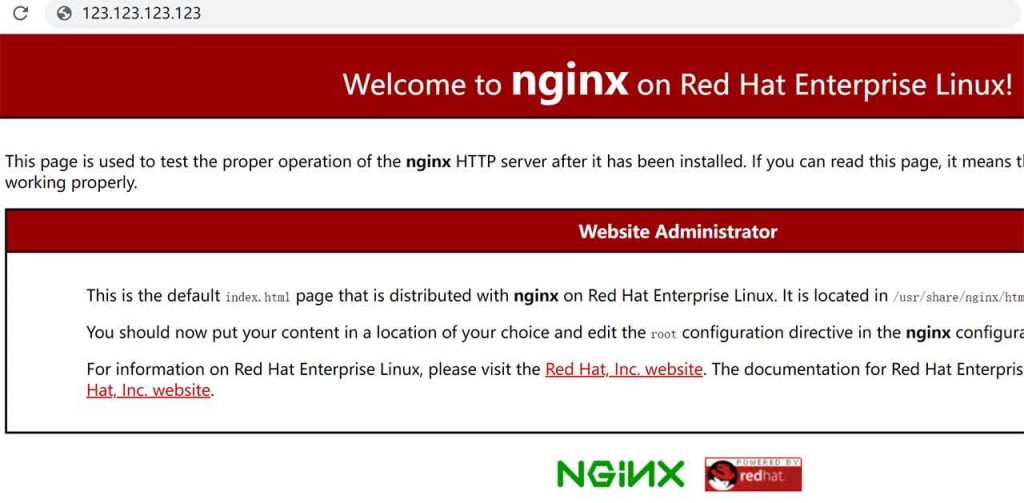
4.4.1.2 将客户端文件拷贝至你自己网站的根目录下。拷贝、粘贴执行下面代码框里的命令。(如果你使用了自动安装脚本,请忽略这一步)
cp ShadowsocksR-win-4.9.2.zip /usr/share/nginx/html/1.zip; cp shadowsocksr-android-3.5.3.apk /usr/share/nginx/html/2.apk; cp ShadowsocksX-NG.app.zip /usr/share/nginx/html/3.zip
说明:一共执行了三条命令,用cp命令(copy的缩写)将客户端拷贝到你自己网站的根目录下,并且同时改成好记的名字。
PC的客户端文件被改名为1.zip,Android手机客户端是2.apk,Mac客户端是3.zip
4.4.1.3 将客户端下载到本地电脑或手机上。
回到你电脑上的浏览器,你的红彤彤的nginx欢迎页面,在IP的后面输入”/客户端文件名“回车后就可以下载客户端软件了。注意这个”/”键是从右上向左下倾斜的,别打错了。
比如你的VPS的IP是123.123.123.123,那么
- 浏览器地址栏里输入123.123.123.123/1.zip回车就可以下载windows客户端。
- 浏览器地址栏里输入123.123.123.123/2.apk回车就可以下载Android手机客户端,建议直接用安卓手机的浏览器下载并安装。
- 浏览器地址栏里输入123.123.123.123/3.zip回车就可以下载MAC客户端。
至此服务器端的操作已完成,剩余步骤请参考首页教程。
教程总体非常好用!谢谢作者大大!但是用nginx运行网站下载win客户端那一步,,输入ip/1.zip之后会出现403 forbiden诶……我后来改用python内置的simplehttpserver下载的客户端。作者为啥好久不更新了呀?能不能推荐一下nginx的学习资源哇?
Hi锦鲤,非常感谢你的反馈,也感谢你的夸奖。
你下载时出现403 forbidden错误,不好讲到底是怎么回事。我刚才特意新开了一个新vps按步骤一步步试下来,是没问题的。所以是不是你的VPS并非新装的?
如果其他同学也发生类似问题,也可以安装一个winscp来下载。官网地址是这里:https://winscp.net。我一会儿更新到教程里。
用nginx下载SSR到本地出现403错误那里,有没有可能是SeLinux禁止了对网页文件的访问?因为我最近在vps上搭Rstudio server想在线跑R语言代码,一开始也是登不上,后来禁用了Selinux就好了……
遇到这种情况的同学可以试试。可以用setenforce 0命令临时关闭selinux。试完后再用setenforce 1开启。
开心~电脑,手机都搞定啦,感谢楼主(*^▽^*)
大佬,为什么我就只有刚搭建好服务器,能看油管,当我在把网页关了再进去就看不了
很难讲是哪里的问题。试过其他机房的VPS了吗?都是一样的问题吗?
大佬我每一步都根据你的教程来,但是最后开启全局托管后告诉我1080端口请求被拒绝,纸飞机我给了管理员权限,putty也是有管理员的,但是现在没法上网
如果你有防火墙或网络安装软件,试着暂停一下。
另外右键点纸飞机->选项设置->本地代理->1080,把它改成1081/1082/1083…试试
用了快1个月了,最近折腾了一下VPS远程桌面的设置,SSR突然就连不上了,请教一下大神给想想办法
不清楚你具体怎么折腾的,不好讲。
可能是不小心改了某些配置,也可能你用远程桌面看了啥不该看的,导致IP被封了。
但解决思路,无非是重启 -> 重装 -> 换新的VPS
感谢!你的方法是最好用的~
楼主你好,请问搭好的ssr服务器能否使用Clash类似的软件作为客户端使用
不熟悉这个软件,我下载试了下,不能直接使用,估计要手工修改clash的配置文件才行。
你好,你的一键脚本在finalshell可以用吗?
我没用过finalshell,但应该可以。你试试。任何SSH软件,只要连上VPS,进入命令行,都可以跑脚本。因为脚本是在VPS上跑,不是在SSH软件上跑。
田野兄,请教下这种科学上网方法目前可以使用GPT4吗,在网上找了一些帖子,了解到去年3-4月份好像Vultr有被openai封ip,最近看了一些gpt4的介绍,特别想使用来帮助学习,想请问下目前Vultr可以正常使用GPT4吗,或者可以如何安心使用gpt4呢,嘿嘿,谢谢
你可以试试Kamatera的VPS。它的市场占有率小,所以IP的伪装性最好、被拦截的概率最低。我没有正儿八经地玩ChatGPT,所以不敢拍胸脯讲,但我在其他很多场景试过,别的VPS都登陆不了时,kamatera家的可以登。
客户端下载下来的1.zip解压缩出现了问题。在其他地方下载的ShadowRocket配置界面不一样。
另外能否增加clash for windows和IOs的Quantumult X的配置教程?十分感谢
我自己解决了以上问的所有问题,来回复一下希望对大家有帮助。
1. 下载到电脑的1.zip不要用Windows系统解压缩,用WinRAR解压缩就能打开然后顺利在Windows系统上顺利使用。
2.iPhone手机上已经购买了Quantumult X软件可以直接打开app扫描客户端上生成的二维码就能直接连接了。免费软件Potatso不稳定容易掉线。
感谢博主的无私奉献,自己作为IT外行,一篇文章解决了大问题,以后可以安全快速的网上冲浪了(暴露年龄的用词)
大叔不要害怕,我们这些年轻人也说“网上冲浪”,而不是“网上浪”,哈哈哈哈
都是80后就别装年轻了吧^_^
大佬,根据步骤来也没有报错,但是还是访问不了会不会是因为使用的是cenos9的原因?但是vultr只有os7和os9
没错,我刚注意到Vultr上已经没有CentOS8了。把操作系统换成AlmaLinux 8 x64就可以了。
租了vultr最便宜的一档,用了半年没发生任何问题,昨天早上起来就发现电脑上就打不开Google了,但手机上看YouTube却飞速.一整天排查了很久都不知道什么问题.
直到晚上回家发现另一台电脑也上不了才反应过来应该是家里宽带把我这个IP列进黑名单了.家里的宽带是移动送的,用移动5g的手机装上软件发现也用不了,电信的就完全没问题.
后来连夜重新换了一家VPS,重新部署才能上网(对,有防火墙都不是上网).
同时发现这篇文章的图片被墙了,博主的其他文章有的也打不开